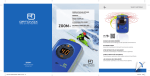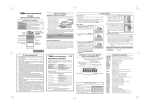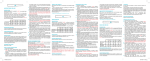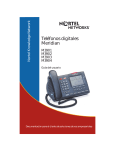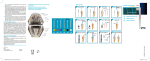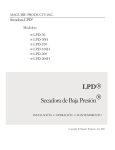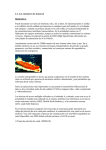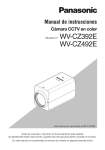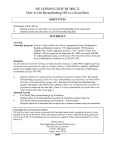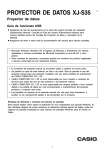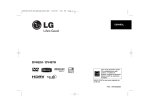Download GUÍA DEL USUARIO NOTAS
Transcript
Índice
Encendido y apagado del aviso
de un superservicio de
información .................................... 32
Encendido y apagado del aviso
de un tema específico .................... 33
La función de visualización rápida .... 34
Cómo establecer una relación de
visualización rápida para un tema .. 35
Recepción y lectura de mensajes
de visualización rápida ................... 36
Cancelación de la relación entre
un tema y la visualización rápida ... 38
Carpetas
Introducción a las carpetas ............... 40
Cómo mover los mensajes a
carpetas ......................................... 41
Lectura de mensajes en carpetas .... 42
Movimiento de mensajes entre
carpetas ......................................... 43
Movimiento de todos los mensajes
personales a la papelera ................ 45
Eliminación de mensajes del beeper
(vaciado de la papelera) ................. 46
Realización de las tareas de la
carpeta ........................................... 48
Ajuste de alarmas recordatorias de
eventos (lista de eventos) .............. 50
Cambios a las alarmas
recordatorias (lista de eventos) ...... 52
Funciones Especiales......................... 53
Uso y Cuidado .................................... 56
Información de Patentes .................... 57
Disposicines de la FCC ...................... 58
Números Personales .......................... 63
Introducción
Información sobre la batería ............... 2
Botones de control y pantalla
de estado ......................................... 4
Configuración
Cómo encender el beeper .................. 5
Cómo apagar el beeper ...................... 6
Cómo enviarse un mensaje
de prueba ......................................... 6
Luz de fondo ....................................... 6
Cómo usar el menú de funciones ....... 7
Cómo desplazarse por el menú
de funciones ..................................... 8
Ajuste de la hora y la fecha ................ 8
Ajuste de la alarma del beeper ........... 9
Ajuste de la modalidad de
aviso del beeper ............................. 11
NOTAS
01: CP1250
EL NUEVO BEEPER ALFANUMERICO
MOTOROLA CP1250 CON SERVICIOS
DE INFORMACION AVANZADOS: LA
NUEVA GENERACION DE TECNOLOGIA
DE RADIOBUSQUEDA QUE PONDRA UN
MUNDO DE INFORMACION EN SUS
MANOS.
GUÍA DEL USUARIO
A
Ajuste del patrón de aviso
del beeper ...................................... 11
Encendido y apagado del tiempo
de silencio ...................................... 13
Mensajes Personales
Recepción y lectura de mensajes
personales ..................................... 15
Servicios de Información
Recepción y lectura de mensajes
de servicios de información ........... 19
Aumento y reducción del tamaño
del texto de los mensajes ............... 24
Configuración de alertas de
Servicios de Información
específicas ..................................... 25
Superservicios de Información
Mensajes de Superservicios
de Información ............................... 27
Información sobre la batería
INTRODUCCIÓN
El beeper Motorola CP1250 utiliza una batería alcalina tamaño AAA.
Nota: La instalación incorrecta de la batería puede restablecer la
modalidad de aviso y la hora a sus valores predeterminados. Además,
podrían borrarse todos los mensajes.
INTRODUCCIÓN
Felicitaciones por la compra de su receptor de información Motorola
CP1250. Este nuevo y fascinante receptor de mensajes alfanuméricos, con
pantalla de ocho líneas, integra el manejo de mensajes y avanzados
servicios de información con otras funciones de gran utilidad, tales como la
lista telefónica, amplificación del tamaño del texto y calendario, y
recordatorio de eventos.
El receptor puede recibir tres tipos de mensajes, dependiendo de las
funciones ofrecidas por su servicio de radiobúsqueda: mensajes
personales (⁄), servicios de información («) y superservicios de
información ('). Los mensajes personales son aquellos que recibe de
amigos, familiares o cualquier otra persona que conozca su número de
unidad. Los mensajes de servicios de información y superservicios de
información corresponden a los servicios de información que usted haya
contratado, como serían noticias, clima, deportes, etc.
El primer paso para conocer todo lo que le ofrece este moderno producto,
es leer la Guía del Usuario del CP1250. En este documento encontrará
sugerencias de gran valor, tanto para el nuevo usuario como para el
experimentado.
Esta guía incluye en la contraportada una Tarjeta de Referencia
Rápida, separable.
Reemplazo de la batería
Apague el beeper y colóquelo con la
pantalla hacia abajo, como se
muestra en la figura.
➊ Abra el seguro de la tapa del
compartimiento de la batería.
➋ Deslice la tapa del
compartimiento de la batería en la
dirección de la flecha impresa en
la tapa.
➌ Levante la tapa del compartimiento de la batería para quitarla.
À
2
1
➍ Saque la batería del compartimiento. Observe en la batería y en el
Botones de control y pantalla de estado
Estado
del beeper
Carpetas
INTRODUCCIÓN
INTRODUCCIÓN
compartimiento las marcas que indican los terminales positivo (+) y
negativo (-).
➎ Introduzca la batería nueva. Asegúrese de que las marcas de los
terminales positivo y negativo de la batería coincidan con las marcas en
el compartimiento.
➏ Alinee las ranuras de la tapa con las ranuras del compartimiento, y
deslice la tapa hasta cerrar el compartimiento.
➐ Deslice el seguro de la puerta de la batería hacia la parte inferior del
beeper, para cerrarla nuevamente.
qºhÅoÇ
Botón de
Encendido/
Lectura
Flechas
Direccionales
4
Botón de Función
/Selección
u
Encendido/
Lectura
Se usa para encender el beeper y leer mensajes.
t
Función/
Selección
Se usa para presentar el menú de funciones y
seleccionar las opciones de configuración del beeper.
Flechas
direccionales
Se usan para el desplazamiento por la pantalla y los
menús.
xs
vw
3
¶„›00:00SA01/01
Cómo apagar el beeper
Cómo encender el beeper
➊ Oprima y suelte el botón t hasta que aparezca la palabra SALIR en la
➊ Oprima u para encender el beeper. Aparecerá brevemente un
Aviso
de
encendido
¶„
›
Ajuste del
Día y la fecha
Ajuste de la
Hora
)):))
)!/)!
(Pantalla en blanco)
Modalidad
de aviso
(Audible)
CONFIGURACIÓN
Estado de la batería
(Cargada)
pantalla de estado. (Parpadeará el icono z.)
CONFIGURACIÓN
mensaje de bienvenida y el beeper activará la modalidad de aviso
seleccionada.
➋ Oprima cualquier botón para silenciar el aviso de encendido. Aparecerá
la pantalla de estado, tal como se ilustra en la página 4.
La pantalla de espera aparecerá cuando el beeper está encendido y no
hay actividad. A continuación se presenta un ejemplo de esta pantalla.
Ejemplo de pantalla de espera
➋ Oprima v para avanzar a ç (APAGAR).
➌ Oprima t para apagar el beeper.
➍ Aparecerá el mensaje ¿APAGAR? Oprima t una vez más. La pantalla de
apagado estará en blanco.
Cómo enviarse un mensaje de prueba
Si ya leyó esta guía y el proveedor ha activado el servicio, envíese un
mensaje de prueba. Si se presentan problemas durante el envío o la
recepción de este mensaje, consulte la sección “Funciones y Uso del
Beeper” en la página 56.
Luz de fondo
La luz de fondo del beeper se encenderá automáticamente en condiciones
de poca luz y se apagará de manera automática cuando el beeper cambie
a la pantalla de espera. Usted podrá encender y apagar la luz de fondo en
forma manual, manteniendo oprimido el botón t durante un lapso
mínimo de dos segundos.
6
5
Cómo usar el menú de funciones
Cómo desplazarse por el menú de funciones
El menú de funciones presenta una serie de iconos e instrucciones que le
permitirán acceder a la amplia gama de funciones del beeper. Oprima el
botón t para acceder al menú de funciones. A continuación se presenta
un ejemplo del menú.
Nota: La presentación de los iconos dependerá de las características
del beeper y de si hay o no mensajes.
Oprima vo s para desplazarse por el menú de funciones.
Nota: Oprima u para salir de un menú sin aceptar los cambios.
º
h
Å
o
Ç
SALIR
eijmkçzqhÅoÇ‹
Ejemplo del menú de funciones
CONFIGURACIÓN
Texto de la
función
Funciones
q
CONFIGURACIÓN
Carpetas
Ajuste de la hora y la fecha
➊ En el menú de funciones, oprima v para avanzar a i (AJUSTAR
➋ Oprima t. Aparecerá la pantalla “Ajustar hora”.
Estado del
beeper
Ajustar hora
campos
)):))
)!/)!
00:00
01/01/00
¿
¶
¶
“ 00:00
-- /--/-›
AJUSTAR HORA
Pantalla “Ajustar hora”
➌
➍
➎
➏
7
¶„
8
Oprima s para avanzar al campo de la hora.
Oprima xo w para ajustar la hora.
Oprima s para avanzar al primer campo de los minutos.
Oprima xo w para ajustar el primer dígito de los minutos.
HORA/ALARMA).
➍ Oprima s. Parpadeará el indicador de alarma (“).
➎ Oprima w para cambiar el indicador de “ (alarma apagada) a
➐ Repita los pasos 5 y 6 para ajustar el segundo dígito de los minutos, el
), el mes, la fecha y el
método de representación de la hora (AM, PM o
año.
➑ Oprima t para registrar los cambios a la hora y la fecha
El beeper tiene una alarma que puede ajustarse para una fecha y hora
específicas o para una hora específica todos los días.
➊ En el menú de funciones, oprima v para avanzar a i (AJUSTAR HORA/ALARMA).
➋ Oprima t. Aparecerá la pantalla “Ajustar hora”.
➌ Oprima w o x. Aparecerá la pantalla “Ajustar alarma”.
Estado del
beeper
Ajustar
alarma
¶„ ›
!@:)%
)%/)!
¿ 12:05PM 05/01/00
¶“12:00AM-- /-- /-- ¶
CONFIGURACIÓN
Ajuste de la alarma del beeper
CONFIGURACIÓN
(alarma encendida).
AJUSTAR ALARMA
Pantalla “Ajustar alarma”
➏ Oprima s para avanzar al campo de la hora.
➐ Oprima x o w para ajustar el campo de la hora.
➑ Repita los pasos 6 y 7 hasta ajustar los dos campos de los minutos y el
de método de representación de la hora (AM, PM, o
). Si ésta es una
alarma para que suene sólo una vez, siga los pasos 6 y 7 para ajustar
el mes, el día y el año. Por otra parte, si ésta es una alarma para que
suene todos los días, deje los guiones (--) en los campos de la fecha, y
continúe con el siguiente paso.
Nota: Únicamente podrá cambiar el campo AM o PM. Si utiliza la
representación
, no podrá cambiarla aquí.
➒ Oprima t para aceptar el ajuste de la alarma.
En la esquina superior izquierda del beeper aparecerá el icono † para
indicar que la alarma está activa. Al llegar la hora de la alarma, el icono †
parpadeará y el beeper vibrará o emitirá un aviso sonoro hasta que oprima
uno de los botones. Después de oprimir el botón, el icono † desaparecerá
de la pantalla de estado si esa alarma era la única.
10
9
➋ Oprima t. Aparecerá la pantalla “Patrón de aviso”.
Ajuste de la modalidad de aviso del beeper
El beeper deberá estar en la modalidad de aviso audible para que pueda
seleccionar un patrón de aviso. Hay diez opciones de patrón de aviso: un
aviso estándar (1), siete avisos personales (2 a 8), un aviso de chirrido (fl)
y ningún aviso (k).
➊ En el menú de funciones, oprima v para avanzar a (SELECCIONAR AVISO).
11
k
ALERTA ESTANDAR
CONFIGURACIÓN
Ajuste del patrón de aviso del beeper
1 2 3 4 5 6 7 8 fl
CONFIGURACIÓN
El aviso puede ser audible o silencioso.
➊ En el menú de funciones, oprima vhasta que aparezca uno de los dos
mensajes siguientes: AJUSTAR ALERTA SILENCIOSA (k para cambiar de un aviso
audible a uno silencioso) o AJUSTAR ALERTA AUDIBLE (¥ para cambiar de un
aviso silencioso a uno audible).
➋ Oprima t para aceptar la nueva modalidad de aviso. El beeper
mostrará el tipo de aviso elegido.
Pantalla “Patrón de aviso”
➌ Oprima v o s para avanzar al aviso deseado. Sonará una muestra de
cada uno de los avisos al avanzar por las opciones.
➍ Oprima t para aceptar el aviso seleccionado. El beeper emitirá el
aviso seleccionado (con excepción de la opción k) y regresará a la
pantalla de estado.
12
➌ Oprima x o w para encender el tiempo de silencio (de a ˆ) o
Estado del beeper
Indicador de tiempo
de silencio
desactivado
¶„ › !@:)%
INICIO
12:00AM
)%/)!
CONFIGURACIÓN
Cuando el tiempo de silencio está activo, el beeper recibirá y almacenará
los mensajes nuevos sin generar ningún aviso durante un período
específico todos los días, sin importar si está en la modalidad de aviso
audible o silencioso. Usted especificará el período de silencio. Después de
encender la función de tiempo de silencio, se activará todos los días, hasta
que usted la apague. (La función está indicada por el icono • en la
esquina superior izquierda de la pantalla del beeper.)
➊ En el menú de funciones, oprima v para avanzar a j (AJUST. TIEMPO
SILENCIO).
➋ Oprima t. Aparecerá la pantalla “Ajustar tiempo de silencio” y
parpadeará el indicador de tiempo de silencio ( si la función está
apagada o ˆ si está encendida).
CONFIGURACIÓN
Encendido y apagado del tiempo de silencio
➍
➎
➏
➐
➑
➒
apagarlo (de ˆ a ).
Nota: Si desea apagar el tiempo de silencio, continúe con el paso 10.
Oprima spara avanzar al campo de la hora inicial.
Oprima x o w para ajustar la hora.
Oprima s para avanzar al primer campo de los minutos.
Oprima x o w para ajustar el primer dígito de los minutos.
Repita los pasos 6 y 7 para el segundo dígito de los minutos y el
método de representación de la hora. Únicamente podrá cambiar la
, no podrá
indicación AM o PM; si utiliza el método de representación
cambiarlo aquí.
Repita los pasos 4 a 8 para especificar la hora final del tiempo de
silencio.
Nota: La hora final deberá ser mayor que la hora inicial.
FIN
12:00AM
Pantalla “Ajustar tiempo de silencio”
14
13
Recepción y lectura de mensajes personales
El beeper puede almacenar más de un mensaje no leído. Cuando el icono
¶ parpadee en la esquina superior izquierda de la pantalla, esto indicará
que hay al menos un mensaje no leído en el beeper. Si el beeper está
programado para emitir avisos sonoros, generará dichos avisos a
intervalos predeterminados, para recordarle que hay mensajes no leídos.
15
MENSAJES PERSONALES
En la esquina superior izquierda de la pantalla aparecerá uno de los
indicadores siguientes:
• — tiempo de silencio encendido sin mensajes no leídos
• con ¶ parpadeante—tiempo de silencio activo con mensajes
almacenados sin leer.
¶— tiempo de silencio apagado, sin mensajes no leídos.
¶ con ¶ parpadeante—tiempo de silencio apagado, con mensajes
almacenados sin leer.
Nota: Al activar la función de tiempo de silencio y configurar el beeper
para que emita avisos audibles, aparecerá el icono „en la esquina
superior izquierda de la pantalla, excepto durante el período de silencio.
MENSAJES PERSONALES
➓ Al terminar, oprima t para aceptar los valores del período de silencio.
Cada indicador parpadeante de mensaje personal (⁄) en la pantalla de
estado representa un mensaje no leído. (Un icono ⁄ fijo representa un
mensaje ya leído.) Si el beeper no ha recibido mensajes, no aparecerá
ningún indicador en la pantalla de estado.
➊ Cuando el beeper reciba un mensaje, emitirá una alerta. Oprima
cualquier botón para silenciarlo. El nuevo mensaje será almacenado
automáticamente, con los datos de la hora y la fecha de recepción. En la
pantalla de estado se presentará el número del mensaje (03: en este
ejemplo, ya que ocupa la casilla del tercer mensaje) y la primera línea del
mensaje.
Estado del beeper
Recepción de mensajes
personales
¶„
q
Primera línea del nuevo
mensaje
!@:!%
›
)%/)!
⁄⁄ ⁄⁄⁄⁄
º
h
Å
o
03:Llamame antes de
Ejemplo de un mensaje nuevo
16
Ç
03:Llamame antes de salir
de la oficina. Necesito
que compres algunas
cosas. Si sales antes de
las 6:00, por favor
dejame un mensaje en la
oficina. Si sales mas
tarde, llamame a la casa.
Ejemplo de un mensaje nuevo
Indicador de
continuación
(parpadeante)
Si el icono parpadea en la esquina inferior derecha de la pantalla,
esto indica que el mensaje se extiende más allá de la pantalla actual. Si
no aparece el icono , parpadeante, significa que el fin del mensaje
está en la pantalla.
➌ Para leer el resto del mensaje, una línea a la vez, oprima y suelte el
botón w.
Para leer el resto del mensaje de pantalla en pantalla, oprima y suelte
el botón u.
MENSAJES PERSONALES
Primeras 8
líneas del
mensaje
personal
#3
MENSAJES PERSONALES
➋ Oprima u para ver la primera pantalla completa del texto del mensaje.
Para ir al principio del mensaje, oprima x.
Para avanzar rápidamente por el resto del mensaje, mantenga oprimido
el botón u o w.
El final del mensaje estará indicado por la hora y la fecha de recepción.
Fin del mensaje
Hora y fecha de recepción del
mensaje
Fin del ejemplo de un mensaje
➍ Al terminar de leer un mensaje, oprima u para regresar a la pantalla
de estado.
Nota: Para guardar un mensaje tiene que moverlo a una carpeta.
Consulte la sección “Cómo mover los mensajes a carpetas” en la
página 41, para obtener información adicional al respecto.
➎ Si desea leer otro mensaje personal, oprima v o s para seleccionarlo.
El indicador de mensajes personales cambiará de a al seleccionar
una casilla de mensajes.
➏ Repita los pasos 2 a 5 para leer los mensajes.
⁄
18
17
Recepción y lectura de mensajes de servicios de información
fl
q º h
Å o Ç
Ejemplo de servicios de información con
aviso activado
19
SERVICIOS DE INFORMACIÓN
⁄⁄ ⁄⁄⁄⁄
Servicios de
información con
aviso activado
⁄⁄ ⁄⁄⁄⁄
SERVICIOS DE INFORMACIÓN
El beeper puede recibir mensajes de servicios de información. Estos se
reciben de la misma manera que los mensajes personales y utilizan iconos
indicadores. Los indicadores de servicios de información con aviso
activado (fl) y servicios de información con aviso desactivado («),
aparecen en la segunda fila de la pantalla. No aparecerán los iconos de
servicios de información si no se han recibido mensajes de dichos
servicios.
termines todo a tiempo.
12:15
01/01/00
Servicios de
información con
aviso desactivado
«
q º h
Å o Ç
Ejemplo de servicios de información con
aviso desactivado
Usted puede configurar un aviso para cada servicio de información
(indicado por el icono fl en la pantalla de estado), sin embargo, el valor
predeterminado es “ningún aviso” («). Para obtener más información
consulte la sección “Configuración de alertas de Servicios de Información
específicas” en la página 25.
➊ Si el aviso del servicio de información está desactivado («), oprima
cualquier botón de flecha direccional hasta que el icono «parpadeante
quede realzado (y el indicador cambie a ‹).
20
q º h
Å o Ç
Ejemplo de mensaje de un servicio de
información con aviso desactivado
Si la alerta de un servicio de información está activada, oprima
cualquier botón para silenciarla. Aparecerá la primera línea del
mensaje no leído del servicio de información y parpadeará el icono fl .
Recepción de un mensaje de servicio de
información con aviso activado (icono
parpadeante)
Primera línea del mensaje de servicio de
información con aviso activado
⁄⁄⁄⁄⁄⁄⁄
fl«
q º h
Å o Ç
Noticias deportivas:
Ejemplo de mensaje de servicio de
información con aviso activado
SERVICIOS DE INFORMACIÓN
⁄⁄ ⁄⁄⁄⁄
««
SERVICIOS DE INFORMACIÓN
➋ Oprima u para presentar el mensaje del servicio de información. Si el
El último mensaje leído está realzado
Recepción de un mensaje de un servicio
de información con aviso desactivado
(icono parpadeante)
beeper está equipado con la función de lista histórica de mensajes de
servicios de información, la primera pantalla que aparezca será la de la
lista histórica. Esta lista contiene hasta ocho mensajes
correspondientes a este servicio de información. Se presentará
primero el mensaje más reciente («), seguido por un máximo de siete
mensajes anteriores ( ).
Noticias
Noticias
Noticias
Noticias
deportivas:
deportivas:
deportivas:
deportivas:
deportivas:
Ejemplo de la lista histórica
de mensajes de un servicio de
información
➌ Si el icono »apunta al mensaje que desea leer, continúe con el paso 4.
22
21
»«Noticias
Primer mensaje del servicio
de información
Lista histórica de mensajes
del servicio de información
Lista histórica de mensajes
del servicio de información
En caso contrario, oprima w hasta que el mensaje deseado esté a la
cabeza de la lista.
Nota: La lista se mueve hacia arriba; el indicador no se mueve hacia
abajo.
La función “Agrandar” le permitirá aumentar el tamaño del texto en la
pantalla del beeper (al usarla, la pantalla de ocho líneas únicamente
presentará cuatro a la vez). Esta función puede aplicarse a todo el texto
que aparezca en la pantalla del beeper.
➊ En el menú de funciones, oprima v para avanzar a m (AGRANDAR ZOOM)).
Nota: Si aparece y (DISMINUIR ZOOM), esto significa que el beeper ya está
presentando el texto con el mayor tamaño posible. Si continúa, el
texto cambiará al tamaño más pequeño.
➋ Oprima t. Cambiará el tamaño del texto.
Nota: En el siguiente ejemplo se ilustran los dos tamaños de texto
aplicados a un mismo mensaje.
➎
➏
➐
➑
23
SERVICIOS DE INFORMACIÓN
Aumento y reducción del tamaño del texto de los mensajes
Si aparece el indicador de continuación (§), esto significa que el
mensaje se extiende más allá de la pantalla actual.
La lectura del resto de un mensaje de servicio de información es igual a
la lectura de un mensaje personal.
Al terminar de leer el mensaje, oprima u hasta que vuelva a aparecer
la lista histórica de mensajes del servicio de información. Repita los
pasos 3 a 6 para leer otro mensaje del mismo servicio de información.
Al terminar de leer todos los mensajes de este servicio de información,
oprima x para regresar a la pantalla de estado.
Nota: Para guardar un mensaje tiene que moverlo a una carpeta.
Consulte la sección “Cómo mover los mensajes a carpetas” en la
página 41, para obtener información adicional al respecto.
Para leer los mensajes de otros servicios de información (indicados por
el icono parpadeante « o fl en la pantalla de estado), oprima v o s
hasta realzar el servicio de información (‹o ). Repita los pasos 4 a 6
para leer los mensajes del servicio de información seleccionado.
SERVICIOS DE INFORMACIÓN
➍ Oprima u para ver la primera pantalla completa del texto del mensaje.
⁄
⁄
q
24
º
h
Å
o
Ç
q
º
h
Å
o
Ç
03:ESTA ES UNA PRUEBA DE
03:ESTA ES UNA PRUEBA DE
Mensaje personal con texto en tamaño
normal
Mensaje personal con texto en tamaño
grande
Para encender o apagar el aviso de un servicio de información
cuando el beeper está en la modalidad de aviso audible:
Asegúrese de que el servicio de información deseado (« o fl) esté
realzado (‹ o ).
➊ En el menú de funciones, oprima s para avanzar a n (SELEC. ALERTA SERV.
INFO.).
➋ Oprima t. Aparecerá la pantalla “Patrón de aviso”.
SERVICIOS DE INFORMACIÓN
Configuración de avisos de servicios de información específicos. Usted
puede especificar avisos diferentes para los servicios de información.
Asimismo, puede tener algunos servicios de información con los avisos
activados y otros con los avisos desactivados. Hay dos procedimientos
para configurarlos, dependiendo de la modalidad de aviso (audible o
silencioso) del beeper. Usted puede activar los avisos y definir sus tipos a
nivel de superservicio de información.
SERVICIOS DE INFORMACIÓN
➌ Oprima v o s hasta que parpadee el tipo de aviso deseado. Sonará
Configuración de alertas de Servicios de Información
específicas
Superservicio de
información con
aviso activado y
desactivado
´'
q º h
Å
o
Ç
Pantalla de estado con superservicios de
información
Usted puede activar los avisos y definir sus tipos a nivel de superservicio
de información. Asimismo, podrá activar avisos a nivel de tema.
27
SUPERSERVICIOS DE INFORMACIÓN
⁄⁄ ⁄⁄⁄⁄
SUPERSERVICIOS DE INFORMACIÓN
Esta función, combinada con el uso de temas, permite que el beeper
reciba y almacene mensajes de servicios de información más poderosos y
sofisticados. A continuación se muestra un ejemplo de la presentación de
los superservicios de información en la pantalla de estado, con el aviso
activado (´) y desactivado (').
Nota: No todos los beepers están equipados con la opción de
superservicios de información.
Para encender o apagar un aviso de servicio de información
cuando el beeper está en la modalidad silenciosa:
Asegúrese de que el servicio de información deseado (« or fl) esté
realzado (‹o ).
➊ En el menú de funciones, oprima s para avanzar a n (ENCEN. ALERTA SERV.
INFO.) y encender el aviso de mensajes, o a ^ (APAGAR ALERTA SERV. INFO.)
para apagarlo.
➋ Oprima t para aceptar el valor especificado para el aviso. Si
encendió el aviso, el beeper vibrará (si está equipado con vibrador) al
regresar a la pantalla de estado y al recibir un mensaje del servicio de
información. El indicador del servicio de información cambiará de ‹ a
(al encender el aviso) o de a ‹(al apagarlo).
26
25
Mensajes de Superservicios de Información
una muestra de cada uno de los avisos al avanzar por las opciones.
Seleccione k (SIN ALERTA DE MENSAJE) si quiere apagar el aviso.
➍ Oprima t para aceptar el tipo de aviso. Si encendió el aviso, el beeper
lo emitirá al regresar a la pantalla de estado, y cuando reciba un
mensaje para este servicio de información. El indicador cambiará de ‹
a (al encender el aviso) o de a ‹ (al apagar el aviso).
Si parpadea el icono ´(aviso activado) o ' (aviso desactivado) en la
pantalla de estado, esto indica que existe al menos un mensaje no leído de
un superservicio de información.
➊ Si está desactivado el aviso del superservicio de información, oprima
cualquier botón de flecha direccional hasta realzar el icono
'parpadeante (el indicador cambiará a §).
El último mensaje leído está
realzado
El icono parpadeante indica el
superservicio de información del
cual se recibió el mensaje (aviso
desactivado)
⁄⁄⁄ ⁄⁄⁄
''
q º h
Å
o
Ç
Ejemplo de superservicio de información
con aviso desactivado
Si el superservicio de información tiene el aviso activado, oprima
cualquier botón para silenciarlo. En la pantalla aparecerá el primer
tema del mensaje no leído y parpadeará el icono .
➋ Oprima u para ver la siguiente pantalla. Aparecerá una lista de temas,
tal como se ilustra a continuación.
28
o
Ç
Ejemplo de un tema de superservicio de
información con aviso activado
» flCompania A
Compania B
flCompania C
flAerolinea A
Compania de cruceros
Compania legal
Compania cinematografica
Compania automovilistica
Ejemplo de lista de temas de
superservicio de información
29
Primer mensaje
Segundo mensaje
Tercer mensaje
»« Compania A 23.50
Compania A 27.00
Compania A 22.65
Ejemplo de la lista histórica de
mensajes
➎
➏
➐
➑
Nota: El indicador del mensaje (« o ) parpadeará hasta que éste
sea leído.
Si »apunta al mensaje que quiere leer, continúe con el paso 6. En caso
contrario, oprima x o w hasta que el mensaje deseado esté a la
cabeza de la lista.
Oprima u para presentar la primera pantalla completa del texto del
mensaje. Si aparece el indicador de continuación (§), esto indica que el
mensaje se extiende más allá de la pantalla actual.
El procedimiento para leer el resto de un mensaje del superservicio de
información es igual al procedimiento para leer un mensaje personal.
Al terminar de leer el mensaje, oprima u hasta que aparezca la lista
histórica del superservicio de información. Si quiere leer otro mensaje
del superservicio de información, repita los pasos 4 a 7.
31
SUPERSERVICIOS DE INFORMACIÓN
“
Tema con aviso
desactivado
“
“
“
Indicador parpadeante
de
continuación de la lista
de temas
Å
Nota: Los indicadores de los temas (fl o ) con mensajes no leídos
seguirán parpadeando hasta que se lean todos los del tema. Como
puede haber más de ocho temas por superservicio de información,
también parpadeará el indicador de continuación de la lista de temas
( o o ambos) si hay mensajes no leídos arriba o debajo de la
pantalla actual.
➌ Si »apunta al tema que desea ver, continúe con el paso 4. En caso
contrario, oprima x o w hasta que el tema deseado esté a la
cabeza de la lista.
➍ Oprima u para presentar la información del tema. Si el beeper está
equipado con la función de lista histórica de servicio de información, la
primera pantalla presentada será la lista histórica del servicio de
información correspondiente al tema, tal como se muestra en el
ejemplo. Esta lista puede incluir hasta ocho mensajes por tema. Se
presenta primero el mensaje más reciente («), seguido por la lista
histórica de mensajes ( ).
SUPERSERVICIOS DE INFORMACIÓN
Tema con aviso activado
Tema con aviso
desactivado
Tema con aviso activado
q º h
Noticias bursatiles:
SUPERSERVICIOS DE INFORMACIÓN
Primer tema de un
superservicio de información
con aviso activado
'
SUPERSERVICIOS DE INFORMACIÓN
⁄⁄⁄⁄⁄⁄⁄
Superservicio de información
del cual se recibió el mensaje
(aviso activado)
➒ Al terminar de leer todos los mensajes del tema, oprima x hasta que
30
aparezca la pantalla de estado.
Nota: Para guardar un mensaje del superservicio de información
tiene que moverlo a una carpeta. Consulte la sección “Cómo mover
los mensajes a carpetas” en la página 41, para obtener información
adicional al respecto.
➓ Para leer mensajes de otros superservicios de información (indicados
por los iconos parpadeantes ' o ´ en la pantalla de estado), oprima v
o s hasta que el superservicio de información esté realzado (§o ).
Siga los pasos 2 a 9 para leer los mensajes del superservicio de
información seleccionado.
Encendido y apagado del aviso de un superservicio de
información
El procedimiento para encender o apagar el aviso de un superservicio de
información es el mismo que se sigue para un servicio de información
normal, aunque cambian los indicadores.
➊ Asegúrese que el superservicio de información (' o ´) deseado esté
realzado (§ o ).
32
Cómo establecer una relación de visualización rápida para un tema
Asegúrese que el superservicio de información que contiene el tema
deseado esté realzado (§o ) en la pantalla de estado.
➊ Oprima u. Aparecerá la lista de temas.
➋ Use el botón x o w para mover el tema deseado a la cabeza de la
lista y oprima t para presentar el menú de funciones .
➌ Oprima s para avanzar a ¤ (COPIAR A VISUALIZ. RAP.).
➍ Oprima t. El tema seleccionado será accesible con la función de
visualización rápida. El beeper regresará a la lista de temas.
➎
Oprima x o w para regresar a la pantalla de estado. En este ejemplo
aparece el icono ¤ indicando que se ha establecido la relación de
visualización rápida.
⁄⁄⁄⁄⁄⁄⁄
´'
q
º
h
Å
o
Ç
Visualización
rápida
Ejemplo de visualización rápida en la
pantalla de estado
35
SUPERSERVICIOS DE INFORMACIÓN
33
SUPERSERVICIOS DE INFORMACIÓN
Encendido y apagado del aviso de un tema específico
Los avisos de los temas únicamente podrán encenderse si el aviso está
activado para el superservicio de información. Después de asignar un
aviso único al superservicio de información, se utilizará el mismo aviso
para cada uno de los temas con aviso activado. El procedimiento para
encender o apagar el aviso de un tema es el mismo que se sigue para los
avisos de servicios de información.
➊ Asegúrese que la lista de temas esté en la pantalla y que el tema
deseado ( o fl) esté a la cabeza de la lista.
➋ En la página 25 se inicia la descripción de los procedimientos de ajuste
de avisos para los servicios de información. Al terminar el
procedimiento, el indicador del tema será (aviso apagado) o fl (aviso
encendido).
SUPERSERVICIOS DE INFORMACIÓN
de avisos para los servicios de información. Al terminar el
procedimiento, el indicador del superservicio de información será §
(aviso apagado) o (aviso encendido).
SUPERSERVICIOS DE INFORMACIÓN
➋ En la página 25 se inicia la descripción de los procedimientos de ajuste
La función de visualización rápida
La función de visualización rápida le permite leer un mensaje del
superservicio de información directamente desde la pantalla de estado. La
función de visualización rápida apunta directamente a un tema del
superservicio de información, el cual podrá leer con sólo oprimir un botón.
Si no usara la función de visualización rápida, tendría que ejecutar varios
pasos para leer el mismo mensaje. Usted puede asignar hasta diez
apuntadores de visualización rápida a distintos temas de uno o más
superservicios de información.
Nota: Si usa la función de visualización rápida para ver un mensaje, no
podrá definir un aviso para el mensaje ni moverlo a otra carpeta; tendrá
que acceder a él desde la lista de temas del superservicio de
información para realizar estas funciones.
34
Recepción y lectura de mensajes de visualización rápida
Puede haber más de un mensaje de visualización rápida no leído, indicado
por un icono ¤ o `(realzado) parpadeante en la pantalla de estado.
➊ Si están desactivados los avisos de visualización rápida, el último
mensaje leído permanecerá realzado mientras parpadea el icono ¤,
para indicar la casilla de recepción del último mensaje no leído. Oprima
cualquier botón de flecha direccional hasta realzar el icono ( `).
Último
mensaje
leído
⁄⁄⁄
'' ⁄⁄⁄
q
º
¤
h
Å
o
Ç
Ejemplo de visualización rápida con aviso
desactivado
Indicador
parpadeante de
visualización rápida
(aviso desactivado)
de la recepción del
mensaje
Si la función de visualización rápida tiene el aviso activado, oprima
cualquier botón para silenciarlo. En la pantalla aparecerá la primera
línea del mensaje de visualización rápida no leído y parpadeará el
icono `.
36
Ç
23.50
Ejemplo de visualización rápida con aviso
activado
Primera línea de un
mensaje de
visualización rápida
➋ Oprima u para ver la primera pantalla completa del texto del mensaje.
Primeras 8
líneas
del mensaje
de
visualización
rápida
Compania A
23.50
Alza
1.50
Volumen
101,500
Maximo del dia
23.50
Minimo del dia
21.50
Volumen moderado de
transacciones
mientras Wall Street espera§
Ejemplo de mensaje de visualización
rápida
Indicador de
continuación
(parpadeante)
37
➊
➋
➌
➍
Nota: Este procedimiento sirve únicamente para cancelar la relación
entre un tema y la función de visualización rápida; no elimina ni
mueve mensajes.
Asegúrese que la función de visualización rápida esté realzada en la
pantalla o que esté leyendo un mensaje de visualización rápida.
Oprima t para presentar el menú de funciones.
Oprima s para avanzar a © (CANCELAR VISUALIZ. RAP.).
Oprima t con lo cual se cancelará la relación de visualización rápida
para el tema. Aparecerá la pantalla de estado sin el icono ¤ para el
tema.
Nota: Al realizar los pasos anteriores no eliminó ni movió mensajes;
únicamente canceló la relación de visualización rápida del tema.
39
SUPERSERVICIOS DE INFORMACIÓN
o
Si aparece un indicador de continuación (§), esto indica que el mensaje
se extiende más allá de la pantalla actual.
➌ El procedimiento para leer el resto de un mensaje de visualización
rápida es igual al que se usa para leer un mensaje personal.
➍ Al terminar de leer el mensaje, oprima u hasta que aparezca la
pantalla de estado.
Nota: Para guardar un mensaje de visualización rápida tiene que
moverlo a una carpeta desde el superservicio de información, no
desde la función de visualización rápida. Consulte la sección “Cómo
mover los mensajes a carpetas” en la página 41, para obtener
información adicional al respecto.
Cancelación de la relación entre un tema y la visualización
rápida
La relación entre un tema y la función de visualización rápida puede
cancelarse desde dos lugares:
• Desde el icono ` o ¤ que aparece en la pantalla de estado y representa
la relación que desea cancelar.
• Desde el mensaje de visualización rápida (véase página 34).
38
Introducción a las carpetas
CARPETAS
Å
Visualización rápida
al recibir un mensaje
(aviso activado)
SUPERSERVICIOS DE INFORMACIÓN
q º h
Compania A
`
SUPERSERVICIOS DE INFORMACIÓN
⁄⁄⁄⁄⁄⁄⁄
´'
El beeper tiene un sistema de carpetas que le permite guardar mensajes
específicos y realizar ciertas tareas con ellos. Las carpetas disponibles
son las siguientes:
• Personal (q)—para guardar mensajes personales.
• Servicio de información (º)—para guardar mensajes de servicios de
información (servicios normales y superservicios).
• Lista telefónica (h)—para guardar números telefónicos y nombres.
• Lista de tareas (Å)—para tener una lista de tareas por realizar
correspondientes a mensajes específicos.
• Lista de eventos (o)—para especificar alarmas correspondientes a
mensajes específicos.
• Papelera (Ç)— lugar donde se guardan los mensajes que serán
eliminados.
40
➌ Oprima t. El mensaje que realzó desaparecerá de la casilla en la
Los procedimientos para mover mensajes de la pantalla de estado a las
carpetas y de una carpeta a otra son los mismos en la mayoría de los casos
(con la excepción de la lista de eventos, para la cual hay procedimientos
adicionales). Los procedimientos descritos en esta sección se aplican a todas
las carpetas (por ejemplo “Cómo mover los mensajes a carpetas”) o a carpetas
específicas por ejemplo, “Eliminación de mensajes del beeper (vaciado de la
papelera)”.
CARPETAS
CARPETAS
Cómo mover los mensajes a carpetas
Nota: Después de mover un mensaje a una carpeta, no podrá
devolverlo a la pantalla de estado; únicamente podrá moverlo a otra
carpeta.
En la pantalla de estado, asegúrese de que esté realzado el icono del
mensaje que quiere mover (por ejemplo, , , o ‹).
➊ Oprima t. Aparecerá el menú de funciones.
➋ Oprima s hasta que parpadee la carpeta deseada.
Nota: Se presentará l (carpeta personal) o p (carpeta de servicio de
información) para la función MOVER A LA CARPETA, dependiendo de si ha
realzado un mensaje personal o de un servicio de información.
pantalla de estado y será movido a la carpeta que le asignó.
➍ Si movió el mensaje a una carpeta distinta de la lista de eventos, el
procedimiento habrá concluido. Si lo movió a la lista de eventos,
continúe en la sección “Ajuste de alarmas recordatorias de eventos
(lista de eventos)” en la página 50.
Nota: Cualquier carpeta que almacene mensajes dejará de
presentar la leyenda CARPETA VACIA al ser realzada.
Lectura de mensajes en carpetas
➊ En la pantalla de estado, oprima cualquiera de las flechas direccionales
hasta realzar la carpeta que desea abrir: l (carpeta personal), p
(carpeta de servicio de información), r (lista telefónica), å (lista de
tareas), f (lista de eventos) o g (papelera).
➋ Oprima u para abrir la carpeta. Aparecerá una lista de mensajes. En
el ejemplo que se presenta a continuación, el mensaje está
almacenado en la carpeta personal. El mensaje se muestra con su
indicador de mensaje personal (⁄).
42
41
➊ Cuando el texto del mensaje esté presente en la pantalla, oprima t.
Primera línea del
mensaje personal
Aparecerá el menú de funciones correspondiente a la carpeta, tal como
se ilustra en el siguiente ejemplo.
»⁄Llamame antes de
mçzqÅoÇ
Ejemplo de un mensaje en la carpeta
personal
lista.
➍ Oprima u para comenzar a leer el mensaje.
Movimiento de mensajes entre carpetas
Antes de que pueda mover un mensaje de una carpeta a otra, es
necesario que el texto del mensaje esté presente en la pantalla del beeper.
(Este requisito únicamente se aplica al movimiento de mensajes entre
carpetas, no al movimiento de un mensaje de la pantalla de estado a una
carpeta, el cual se describe en los pasos 1 a 4 de las página 41-42.)
Nota: Puede mover mensajes libremente entre cualesquiera de las
carpetas (incluyendo la papelera). Sin embargo, no podrá devolver un
mensaje a la pantalla de estado después de moverlo a una carpeta.
43
CARPETAS
➌ Oprima w hasta que el mensaje que desea leer esté a la cabeza de la
CARPETAS
Menú de funciones de la lista telefónica
➋ Oprima s hasta que parpadee la carpeta destino (la carpeta a la cual
moverá el mensaje). Aparecerá el texto MOVER A (nombre de la carpeta),
donde (nombre de la carpeta) es el nombre de la carpeta elegida.
➌ Oprima t. El mensaje será movido a la nueva carpeta y el beeper
regresará a la pantalla de estado. Si el mensaje que movió era el único
en la carpeta de origen, en la pantalla de estado aparecerá CARPETA VACIA.
Nota: Tendrá que realizar pasos adicionales si mueve el mensaje a la
lista de eventos. Vea la sección “Ajuste de alarmas recordatorias de
eventos (lista de eventos)” en la página 50.
44
➌ Oprima t. Todos los mensajes personales que ya leyó serán movidos
Nota: Si el mensaje que movió es un tema de superservicio de
información con relación de visualización rápida, se realzará el icono
÷ antes de que se reciban mensajes nuevos. Cuando esto ocurra,
únicamente aparecerá en la pantalla la función de visualización
rápida al tratar de leer el mensaje, ya que la función de visualización
rápida no es una carpeta.
a la papelera.
Nota: Para eliminar los mensajes del beeper tendrá que vaciar la
papelera, siguiendo el procedimiento que se describe a
continuación.
En lugar de mover los mensajes que ya leyó uno a uno a la papelera,
puede moverlos todos al mismo tiempo con el icono ‹ (MOVER TODO A LA
PAPELERA).
Nota: Esta función únicamente mueve los mensajes personales
previamente leídos, y sólo puede accederse desde la pantalla de
estado. Los mensajes de los servicios de información y superservicios
de información deberán moverse en forma individual a la papelera.
En la pantalla de estado, asegúrese que esté realzado un mensaje
personal ya leído ( ) .
➊ Oprima t para ver el menú de funciones.
➋ Oprima s hasta que parpadee el icono ‹ (MOVER TODO A LA PAPELERA).
CARPETAS
CARPETAS
Movimiento de todos los mensajes personales a la papelera
46
45
Realización de las tareas de la carpeta
«
Noticias deportivas:
⁄ Llamame antes de
➎ Oprima t. Aparecerá la pregunta ¿VACIAR
PAPELERA?, con el icono §
apuntando a t.
Nota: Si continúa con este procedimiento se eliminarán todos los
mensajes en la papelera, no únicamente el que está a la cabeza de
la lista.
➏ Oprima t. Los mensajes serán eliminados del beeper. El beeper
regresará a la pantalla de estado, donde se presentará la leyenda CARPETA
VACIA para indicar que todos los mensajes han sido eliminados de la
papelera.
CARPETAS
VACIAR PAPELERA
mçz£ºhÅo
Ejemplo del menú de funciones de la
papelera
CARPETAS
»
Mensaje de
servicio de
información
Mensaje
personal
Eliminación de mensajes del beeper (vaciado de la papelera)
La eliminación de mensajes del beeper es un proceso que consta de dos
etapas. Después de mover los mensajes a la papelera, tendrá que usar la
función de vaciado de la papelera (£) para borrar los mensajes de la
memoria del beeper. Los mensajes en la papelera pueden moverse a otras
carpetas; únicamente después de vaciar la papelera habrá borrado los
mensajes del beeper.
➊ En la pantalla de estado, oprima s hasta realzar g (PAPELERA).
➋ Oprima u. Aparecerá la lista de los mensajes en la papelera.
➌ Oprima t. Se presentará el menú de funciones de la papelera.
➍ Oprima s hasta que aparezca VACIAR PAPELERA (£), tal como se muestra
en el ejemplo de la página siguiente.
Nota: El icono £ únicamente aparecerá si hay mensajes en la
papelera.
La carpeta de tareas puede convertir sus mensajes en una lista de cosas
por hacer. Después de mover un mensaje a la lista de tareas, el indicador
del mensaje cambiará a . Tras realizar la tarea, puede marcarla como
terminada ( ).
➊ En la pantalla de estado, oprima s hasta que se realce el icono å (LISTA
DE TAREAS).
➋ Oprima u. Se abrirá y presentará la lista de tareas.
Tarea pendiente
Tarea pendiente
Tarea terminada
Tarea pendiente
» Llama a Maria a su oficina.
Llamame antes de
Llama a Juan a su casa.
Envia a tu madre
Ejemplo de mensajes de tareas en la lista de
tareas
➌ Oprima w hasta que la tarea que desea marcar como terminada esté
a la cabeza de la lista.
➍ Oprima t. Aparecerá el menú de funciones de la lista de tareas.
47
48
➎ Oprima s hasta que parpadee el icono ¶ (AJUSTAR
Tarea pendiente
Tarea pendiente
Tarea terminada
Tarea pendiente
»
Llama a
Llamame
Llama a
Envia a
Ajuste de alarmas recordatorias de eventos (lista de eventos)
ESTADO DE TAREAS).
Maria a su oficina.
antes de
Juan a su casa.
tu madre
➏ Oprima t. El indicador de mensajes cambiará de
a . La tarea ha
sido marcada como terminada y será movida a la papelera a la
medianoche (excepto si usted la mueve a otra carpeta).
Nota: Aunque la tarea haya sido realizada, no será movida a otra
posición en la lista de tareas. En el ejemplo anterior, la tarea
terminada permanece en la tercera posición de la lista.
➐ Para marcar más tareas como terminadas, repita los pasos 4 y 5.
CARPETAS
Ejemplo del menú de funciones de la lista
CARPETAS
AJUSTAR ESTADO DE TAREAS
mçz¶ºhÅoÇ
➐
➑
£ ¤
„
Indicador de la lista
de eventos
después de
cumplirse la hora y
fecha de la alarma
➒
› !@:@#
)%/!@
» ¤12:23PM 05/12 Llama a Maria a
Ejemplo de la lista de eventos después de sonar la
alarma
DE
EVENTOS
Ejemplo de ajuste de hora de eventos
➊
➋
➌
➍
Oprima s para avanzar al campo de la hora.
Oprima x o w para ajustar la hora de la alarma.
Oprima s para avanzar al campo del primer dígito de los minutos.
Repita los pasos 2 y 3 hasta ajustar el segundo dígito de los minutos, el
método de representación de la hora y la fecha de la alarma.
Hay varias razones por las cuales quizá sea necesario volver a ajustar la
alarma recordatoria. Por ejemplo, tal vez necesite un recordatorio de un
evento para el cual ya sonó una alarma única, o bien tenga que cambiar la
hora de la alarma. No importa cuál sea la razón, usted podrá modificar la
alarma recordatoria.
En la lista de eventos, asegúrese de que el evento deseado esté a la
cabeza de la lista.
➊ Oprima t para presentar el menú de funciones.
➋ Oprima s hasta que parpadee el icono ø (AJUSTAR HORA DE EVENTOS).
➌ Oprima t. Ajuste la alarma recordatoria siguiendo los pasos de la
sección “Ajuste de alarmas recordatorias de eventos (lista de eventos)”
en la página 50.
Oprima u una vez más para leer el mensaje.
51
HORA
Cambios a las alarmas recordatorias (lista de eventos)
CARPETAS
➏
AJUSTAR
Nota: Si mueve a otra carpeta un mensaje para el cual haya
especificado una alarma de la lista de eventos, perderá la alarma. Si
devuelve el mensaje a la lista de eventos, tendrá que volver a ajustar
la alarma recordatoria.
CARPETAS
➎
12:00 PM 05/03/00
Indicador de
alarma
50
49
Nota: Puede especificar una alarma diaria seleccionando --/--/-- en el
campo de la fecha.
Oprima t. La alarma quedará definida y el beeper regresará a la
pantalla de estado.
Al llegar la hora y fecha de la alarma del evento, se emitirá la alarma
según la modalidad de aviso (audible o vibratorio).
Oprima cualquier botón para silenciar la alarma. Parpadeará el icono f.
Oprima u para acceder a la lista de eventos. El indicador habrá
cambiado de a como se ilustra en el siguiente ejemplo. Si era una
alarma única, a la medianoche el mensaje será movido
automáticamente a la papelera. En caso contrario, permanecerá en la
lista de eventos hasta que usted lo mueva a otra carpeta.
Nota: Es necesario ajustar la alarma recordatoria del evento antes que
el beeper regrese a la modalidad de espera, ya que de lo contrario el
movimiento no será registrado y tendrá que repetirlo.
Cuando usted mueva un mensaje a la lista de eventos, aparecerá una
pantalla similar a la que se ilustra en el ejemplo siguiente.
Nota: Los valores predeterminados para la hora y la fecha serán la hora
y la fecha actuales.
52
Puede usar cualquiera de los tres tipos de mensajes (personales, de
servicios de información o de superservicios de información) para recibir
llamadas de emergencia. El mensaje de emergencia aparecerá de
inmediato en el beeper, sin importar cuál sea la modalidad del aviso.
Sonará una señal especial, distinta de las demás del beeper, y aparecerá
el texto LLAMADA DE EMERGENCIA en la pantalla, para indicar que se ha recibido un
mensaje de este tipo. Lea este mensaje tal como leería cualquier otro. Por
favor consulte con su Proveedor de Servicios de radiobúsqueda para
obtener información sobre cómo recibir mensajes de emergencia.
Mensajes duplicados
Si recibe un mensaje más de una vez, aparecerá la leyenda DUPLICADO al
principio del nuevo mensaje. Éste contendrá los datos de fecha y hora más
recientes.
FUNCIONES ESPECIALES
Llamadas de emergencia
El indicador de carga de la batería, localizado en la pantalla de estado, le
advierte cuál es el nivel de carga de la batería. Los cinco iconos
indicadores abarcan del estado de carga completa al estado sin carga:
› (carga completa), a (3/4), b (1/2), c(1/4), y d (baja).
FUNCIONES ESPECIALES
Medidor de carga de la batería
Indicador de datos erróneos
Si se reciben datos erróneos, el icono ” parpadeará en la posición del
carácter donde ocurrió el error de datos.
Sonido de las teclas
Si el beeper está equipado con esta función y está activa la modalidad de
aviso audible („), sonará un clic cada vez que oprima un botón. El clic no
sonará si el beeper está en la modalidad de aviso silencioso (”).
54
53
Para limpiar las manchas y la suciedad del beeper, use un paño suave, no
abrasivo, humedecido en una solución suave de agua y jabón. Use un
segundo paño humedecido en agua limpia para repasar y limpiar la
superficie. No lo sumerja en agua, ni utilice alcohol ni ninguna otra
solución para limpieza.
Indicadores de fragmentos faltantes
Si no se recibe una porción de un mensaje, aparecerá el indicador <...>
(fragmento alfanumérico) o _____ (fragmento numérico largo).
Fuera del área de servicio
Si su beeper está equipado con esta función, aparecerá el icono si se
encuentra fuera del área de cobertura de su Proveedor de Servicios de
radiobúsqueda. El beeper no podrá recibir mensajes mientras el icono
esté en la pantalla.
55
USO Y CUIDADO
Para limpiar el beeper
El estado de memoria llena puede presentarse en dos situaciones: cuando
las 26 casillas de mensajes personales están ocupadas, o cuando el
espacio de almacenamiento libre en la memoria es de 130 caracteres o
menos. Al presentarse la condición de memoria llena, aparecerá el icono
˜ en la pantalla de estado. Si se recibe otro mensaje personal o uno que
contenga más de 130 caracteres, el mensaje personal más viejo será
reemplazado. El reemplazo de mensajes continuará hasta que la situación
sea corregida (eliminando los mensajes indeseados o vaciando la
papelera).
FUNCIONES ESPECIALES
Indicador de memoria llena
Funciones y Uso del Beeper
Si tiene preguntas relativas a las funciones y uso de su beeper Motorola,
puede recurrir a nuestro sitio en la red de Internet en www.motorola.com/
LatinAmerica/Beepers. En cuanto a preguntas relativas al servicio de
radiobúsqueda, póngase en contacto con su Proveedor de Servicios.
56
Acatamiento de las Disposiciones de la Comisión
Federal de Comunicaciones (FCC)
Información de patentes
La fabricación de este producto Motorola está protegida por una o más
patentes estadounidenses propiedad de Motorola. Los números de
patente se indican en el interior del beeper. Hay otras patentes
estadounidenses en trámite para este producto.
DISPOSICINES DE LA FCC
Los beepers CP1250 son duraderos, confiables, y capaces de proveer
años de servicio seguro. Sin embargo, son instrumentos electrónicos de
precisión y es necesario preservarlos del agua y la humedad, el calor
excesivo, o el abuso de golpes, pueden dañarlo. Si observa todas estas
recomendaciones, su beeper le brindará un servicio eficaz, prácticamente
sin límite de tiempo.
En caso de necesitar cualquier servicio, el Centro de Servicios Motorola,
que cuenta con técnicos especialmente adiestrados, le ofrece reparación y
mantenimiento en todo el mundo. Póngase por favor en contacto con su
representante de servicios de radiobúsqueda, o con una oficina de ventas
de Motorola para información adicional.
INFORMACIÓN DE PATENTES
Cuidado y Mantenimiento
58
59
NOTAS
DISPOSICINES DE LA FCC
57
determinarse encendiendo y apagando el equipo, se recomienda que el
usuario intente corregir dicha interferencia mediante una o más de las
siguientes medidas:
• Reorientar o reubicar la antena de recepción.
• Aumentar la separación entre el equipo y el receptor.
• Conectar el equipo a un tomacorriente que sea parte de un circuito
diferente a aquel al cual el receptor está conectado.
• Consultar con el distribuidor del equipo o con un técnico con experiencia
en radio/TV para que le ayude.
Este dispositivo cumple con la sección 15 de las Reglas de la Comisión
Federal de Comunicaciones (FCC). La operación está sujeta a las dos
siguientes condiciones: (1) Éste dispositivo no puede causar problemas
de interferencia perjudicial, y (2) éste dispositivo puede aceptar cualquier
interferencia recibida, incluyendo la interferencia que pueda provocar un
funcionamiento no deseado.
Este equipo ha sido probado y se encontró que cumple con los límites
establecidos para un dispositivo digital Clase B, conforme a la sección 15
de las Reglas de la FCC. Estos límites han sido establecidos para ofrecer
una protección razonable contra la interferencia perjudicial en una
instalación residencial. Este equipo genera, utiliza y puede irradiar
energía de radio frecuencia, y si no se instala y se utiliza de acuerdo con
sus instrucciones, puede causar interferencia perjudicial a las
comunicaciones por radio. Sin embargo, no se garantiza que no ocurrirá
interferencia en una instalación en particular. Si este equipo causa
interferencia perjudicial a la recepción de radio o televisión, la cual puede
NOTAS
NOTAS
Amigos y Familiares
Números de Beeper y/o de Identificación
Personal (PIN)
t,Motorola, beeper alfanumérico Motorola CP1250
de servicios de información avanzados, FLEX™ info y F
son marcas comerciales o marcas registradas de Motorola, Inc.
Registrado en la Oficina de Patentes y Marcas Comerciales de los EE.UU.
© 1998, Motorola, Inc. Todos los derechos reservados.
Paging Products Group
1500 Gateway Blvd., Boynton Beach, FL 33426-8292 , EE.UU.
Impreso en los EE.UU. 1/99
6881032B61-O
Número de Beeper y/o de Identificación
Personal (PIN)
@6881032B61@
Proveedor de Servicios
Latin American Spanish
Use los espacios a continuación para escribir su número de beeper y de
identificación personal (PIN), y el número de su Proveedor de Servicios.
Se proveen espacios adicionales para escribir el número del beeper y de
Identificación Personal (PIN) de sus familiares y amigos.
NÚMEROS PERSONALES
Números Personales
Tarjeta de referencia rápida,
receptor de información inalámbrico CP1250 de Motorola
Indicadores del beeper (línea superior
de la pantalla)
¶
•
„
†
˜
›
a
b
c
d
¥
ç
z
¿
“
ˆ
n
¤
©
¶
£
Iconos de mensajes
Mensaje personal, seleccionado
Mensaje personal, no seleccionado
Mensaje de servicio de información,
aviso activado, no seleccionado*
Mensaje de servicio de información,
aviso desactivado, no seleccionado *
Mensaje de superservicio de
información, aviso activado, no
seleccionado *
Mensaje de superservicio de
información, aviso desactivado, no
seleccionado *
Tema, aviso activado
Tema, aviso desactivado
Mensaje histórico
Indicadores de continuación
(ascendente y descendente)
Encendido
Encendido, tiempo de silencio activado
Modalidad de aviso audible
Alarma de beeper activada
Memoria llena
Indicador de batería con carga
completa
Indicador de batería con 3/4 de la
carga total
Indicador de batería con 1/2 de la
carga total
Indicador de batería con 1/4 de la
carga total
Indicador de batería con carga baja
Indicador de beeper fuera del área de
servicio
⁄
Función “Ajustar aviso audible”
Función “Apagar”
Función “Salir”
Indicador de ajuste de hora
Indicador de alarma activada
Indicador de alarma desactivada
Indicador de tiempo silencioso activado
Indicador de tiempo silencioso
desactivado
Función “Seleccionar aviso de servicio
de información”
Función de visualización rápida
activada
Función de visualización rápida
desactivada
Función “Ajustar estado de tareas”
Función “Vaciar papelera”
➋ Oprima v hasta que aparezca i.
➌ Oprima t y después w o x.
➍ Oprima s para avanzar al indicador de
Pasos rápidos
Ajuste de la alarma del beeper
➊ Oprima t hasta que aparezca SALIR .
fl
«
´
'
fl
➎
➏
➐
➑
alarma.
Oprima w o x hasta que aparezca
(alarma encendida).
Oprima s para avanzar al campo
siguiente.
Repita los pasos 5 y 6 para ajustar la
hora, los minutos, el método de
representación de la hora (si se trata de
una alarma diaria) y los campos de mes,
día y año (si es una alarma única).
Oprima t para aceptar los valores de
la alarma.
Encendido y apagado del tiempo de
silencio
➊ En el menú de funciones, oprima v
➋
hasta que aparezca j.
Oprima t.
Mensaje de Lista Telefónica
Mensaje de lista de tareas, tarea
pendiente
Mensaje de lista de tareas, tarea
terminada
£ Mensaje de lista de eventos, alarma
activada
¤ Mensaje de lista de eventos, alarma
ya emitida
Mensaje de visualización rápida
” Indicador de datos erróneos
<.> Indicador de fragmento
alfanumérico faltante
_____ Indicador de fragmento numérico
largo faltante
› Mensaje trunco
¥
Iconos de carpetas
q
º
h
Å
o
Ç
Carpeta personal, no seleccionada*
Carpeta de servicios de
información, no seleccionada *
Lista telefónica, no seleccionada *
Lista de tareas, no seleccionada*
Lista de eventos, no seleccionada *
Papelera, no seleccionada*
*Estos iconos aparecerán en video inverso al
ser seleccionados
Iconos de funciones (línea inferior
de la pantalla)
Función “Seleccionar aviso”
Función “Ajustar hora/alarma”
Función “Ajustar tiempo de silencio”
Función “Agrandar (zoom)”
Función “Disminuir (zoom)”
Función “Ajustar aviso silencioso”
*Estos iconos aparecerán en video inverso al
ser seleccionados
e
i
j
m
y
k
➌ Oprima w o x para encender (ˆ) o
➋ Oprima w o x para seleccionar la
➍
➎
➏
➐
➑
apagar ( ) el tiempo de silencio. Si
apaga la función, continúe con el
paso 8.
Oprima s para avanzar al campo de
la hora inicial.
Oprima w o xpara ajustar la hora.
Repita los pasos 4 y 5 para ajustar los
dos dígitos de los minutos y el método
de representación de la hora.
Repita los pasos 4 y 5 para ajustar la
hora final.
Oprima t para aceptar los valores
del tiempo de silencio.
Ajuste de alarmas recordatorias de
eventos
➊ Cuando aparezca la pantalla
AJUSTAR
HORA DE EVENTOS (después de mover el
mensaje a la lista de eventos), oprima
s para avanzar al campo de la hora.
hora.
➌ Oprima s para avanzar al primer
campo de los minutos.
➍ Repita los pasos 2 y 3 hasta ajustar el
➎
➏
➐
➑
segundo dígito de los minutos, el
método de representación de la hora
y la fecha (si es una alarma única).
Oprima t para registrar la alarma
recordatoria.
Cuando llegue la hora especificada y
suene la alarma, oprima cualquier
botón para silenciarla.
Oprima u para abrir la lista de
eventos.
Oprima u para leer el mensaje.